自從技術進步以來,手機的使用量顯著增加。我們甚至沒有意識到只需在互聯網上滾動和瀏覽手機屏幕上花多少時間。不過,幸運的是,Android上有一些屏幕時間跟踪器,可以讓我們監控屏幕時間。我們致力於通過以下提及屏幕時間的Android應用程序來啟發您如何檢查屏幕時間並限制應用程序的使用。因此,只需堅持使用屏幕閱讀這篇文章,這樣您的孩子就無法長時間堅持使用他們的設備。
方法1:使用Android數字健康
Android設備最實用的屏幕時間應用之一是Android Digital Wellbeing。它允許您查看您的數字習慣,包括經常使用各種應用程序,收到通知,檢查您的手機等。另外,在此應用程序的幫助下,您可以限制某些應用程序的使用。我們將向您展示如何使用此應用程序來查看屏幕時間並限制Android設備上的應用時間。它只能由Android Pie用戶使用。
1.如何使用數字福利來監控屏幕時間
步驟1.要在手機上查找數字健康,請打開“設置”並向下滾動,直至找到“數字健康”。
第2步。找到它後,點擊它進入它。一旦你進入它,你會發現一個圓形圖表顯示你在那一天使用的所有應用程序的屏幕時間。
步驟3.點擊圓形圖表,以深入了解所有使用的應用程序。
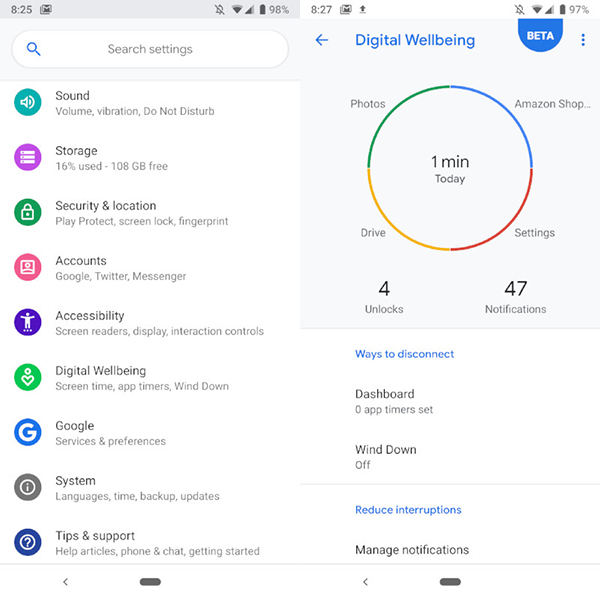
2.如何使用數字福利來限制應用時間
步驟1:要限制您在任何特定應用上花費的時間,請通過啟動設備的“設置”進入數字健康界面,然後向下滾動找到列表中的數字健康。
第2步:現在,一旦找到它,點擊Digital Wellbeing選項。在其主界面上,點擊圓形圖表以獲取在該特定日期使用的所有應用程序列表(根據其屏幕時間進行調整)。然後,點擊您希望限制使用的應用程序旁邊的“倒三角形”圖標。
第3步:最後,從顯示的下拉菜單中,選擇您希望使用該特定應用的使用時間。而已。對所有其他應用重複步驟2和3。

方法2:使用Family Link
下一個允許您實現此目的的方法是Android系列鏈接。此屏幕時間應用程序將授予您監控孩子活動的權限,並限制屏幕時間和應用程序,這將是您孩子保持健康數字行為的良好舉措。此外,該應用程序也有助於找到它們的位置。現在讓我們了解這個屏幕時間應用程序如何適用於Android。
1.如何使用Family Link遠程監控屏幕時間
第1步:開始安裝Family Link應用程序,然後通過您自己的設備啟動它。點擊“開始使用”,然後點擊“設置家庭鏈接”並按提示進行設置。
步驟2:接下來,輸入與您的孩子或您希望監視屏幕時間的目標設備相關的詳細信息。然後,選擇Gmail用戶名並輸入密碼,然後輸入“下一步”。
第3步:立即獲取目標設備並在其上添加帳戶。點擊“下一步”,在目標設備上安裝Family Link。
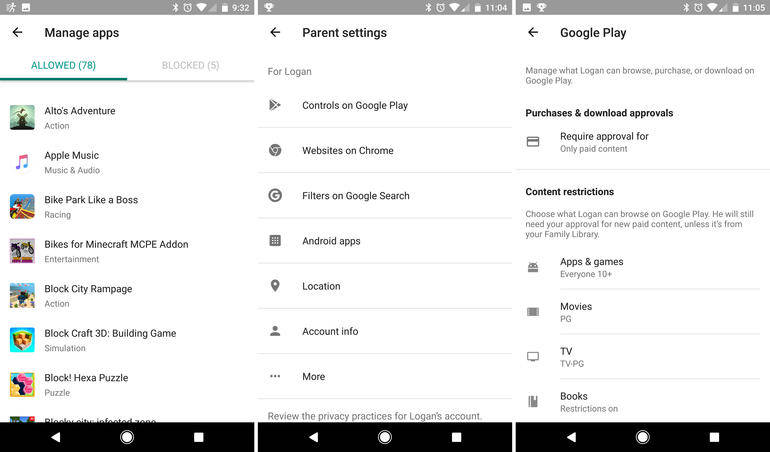
第4步:完成後,抓住您的設備,您就可以使用整個控制面板來跟踪應用活動,追踪位置或監控目標設備上的屏幕時間。
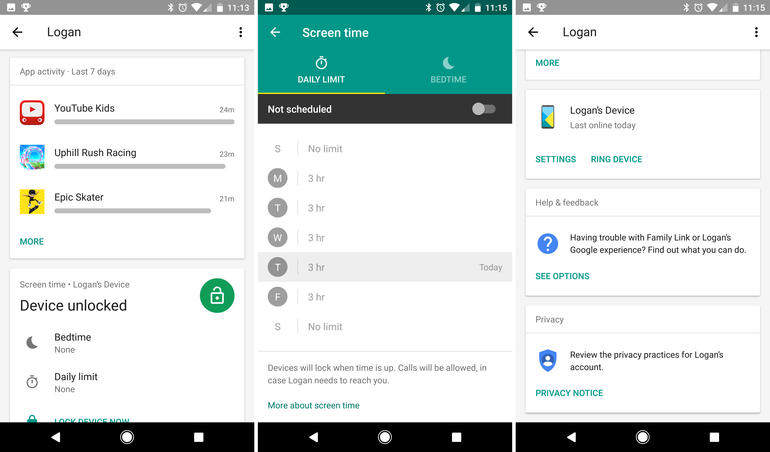
2.如何使用Family Link遠程限制應用時間
步驟1:重複上一指南中的步驟1,2和3以設置Family Link。
第2步:現在,通過您的設備啟動Family Link應用程序,然後從儀表板區域中選擇目標設備。然後,進入“App Installed”部分並點擊“More”。
第3步:點擊您希望阻止或允許的首選應用。就是這樣。
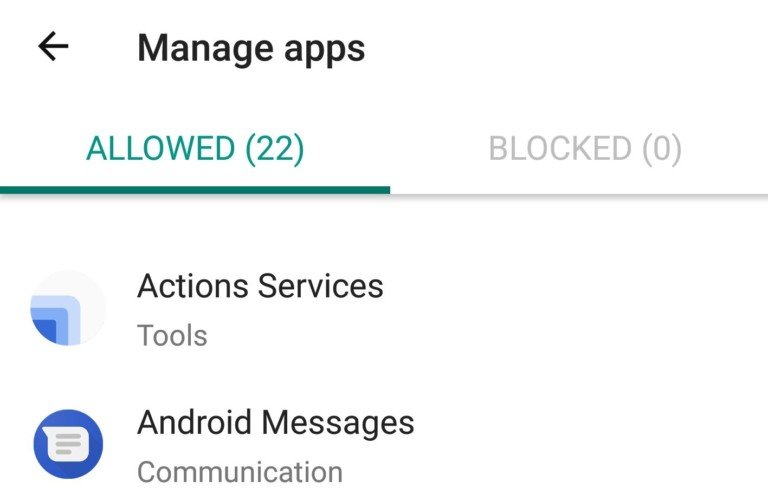
方法3:使用免費的Android屏幕時間應用程序
好!以上兩種方法在一定程度上受到限制。就像,Digital Wellbeing只能在Android Pie上使用。有許多用戶仍然沒有Android Pie版本。如果你是其中之一,你可能會很難使用該應用程序。
另一方面,Family Link應用僅適用於某些國家/地區。許多國家/地區無權訪問此應用。
因此,如果由於上述原因之一而無法使用上述兩種方法,您可以簡單地使用第三方應用程序,例如屏幕時間家長控制 。
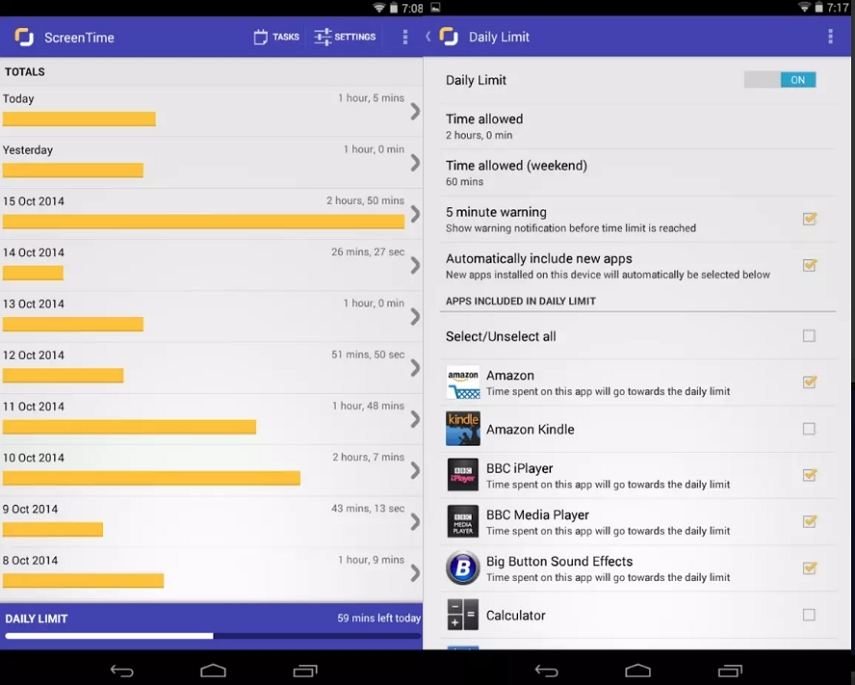
Android的屏幕時間應用程序是免費使用的,可以通過智能手機完全控制孩子的行動。用戶可以查看孩子在特定應用上使用的時間,獲取孩子們安裝的新應用的通知,他們瀏覽的網站列表等。該應用還有其高級版本的幫助您將獲得更多高級功能。總而言之,對於Android的免費屏幕時間跟踪器,它是一個很好的選擇。
結論
在Android上監控屏幕時間就像使用一樣簡單 iPhone上的屏幕時間我們之前討論過的。在本文中,我們在Android屏幕上分享了一些有效的方法,我們希望您能在需要時盡快採取措施。你也可以看到如何在iPhone和iPad上設置家長控制如果你願意的話。
指南分类
相关教程
-
4uKey帮您一键移除忘记密码的Apple ID。
-
对iPhone进行刷机,修复系统等操作,必须首先进入恢复模式。
-
苹果手机恢复为出厂设置会抹掉 iPhone上的信息和所有设置,我们需要重新激活手机,重新设置功能,重新下载APP。
-
快速修复iOS崩溃,升级失败,LOGO卡住,陷入恢复模式等系统故障。
